Το σύστημα σχολιασμού του Microsoft Word είναι πολύ χρήσιμη προσθήκη στο πρόγραμμα. Μπορείτε να το χρησιμοποιήσετε για να παρακολουθείτε τα πράγματα που πρέπει να γίνουν, να προσθέσετε αναφορές ή πρόσθετες πληροφορίες ή να προετοιμάσετε το έγγραφο πριν μεταβιβαστεί σε άλλο συντάκτη ή μέλος της ομάδας.
Ενώ τα σχόλια είναι χρήσιμα κατά τη διάρκεια της διαδικασίας επεξεργασίας, δεν πρέπει να συμπεριλαμβάνονται όταν διανέμετε το έγγραφο του Word. Για παράδειγμα, οι πελάτες ή οι εκδότες βιβλίων δεν απαιτούν αυτά τα σχόλια συνήθως και αφήνοντάς τα στο έγγραφο μπορεί να σας κάνουν να φαίνεστε αντιεπαγγελματικοί. Τουλάχιστον μπορεί να σας ζητηθεί να αφαιρέσετε τα σχόλια και να υποβάλετε ξανά ή να δημοσιεύσετε το έγγραφο του Word στη συνέχεια.
Αν αυτή είναι η πρώτη φορά που χρησιμοποιείτε σχόλια στο Word, ίσως να είστε σε μια απώλεια όταν πρόκειται για την αποθήκευση ενός εγγράφου χωρίς αυτούς.
Αυτός ο οδηγός σάς καθοδηγεί στα βήματα της κατάργησης των σχολίων και των άλλων μεταδεδομένων από τα έγγραφα προτού τα διανείμετε.

Το Word παραδίδεται με ένα εργαλείο που ονομάζεται Document Inspector, το οποίο μπορείτε να χρησιμοποιήσετε για να αφαιρέσετε ανεπιθύμητα δεδομένα από έγγραφα του Word. Το εργαλείο μπορεί να καθαρίσει το ακόλουθο περιεχόμενο:
- Σχόλια, αναθεωρήσεις και εκδόσεις.
- Ιδιότητες εγγράφων και Προσωπικές πληροφορίες.
- Παράθυρα εργασιών.
- Ενσωματωμένα έγγραφα.
- Μακροεντολές, φόρμες και στοιχεία ελέγχου ActiveX.
- Αναφορές μελανιών.
- Συμπτυγμένες επικεφαλίδες.
- Κεφαλίδες, υποσέλιδα και υδατογραφήματα.
- Αόρατο περιεχόμενο.
- Κρυφό κείμενο.
Επιλέξτε Αρχείο> Επιθεώρηση εγγράφου για να ξεκινήσετε. Πρέπει να κάνετε κλικ στο σύνδεσμο "έλεγχος για ζητήματα" δίπλα στο στοιχείο Επιθεώρηση εγγράφου και επιλέξτε την επιλογή "Επιθεώρηση εγγράφου" από το μενού περιβάλλοντος.
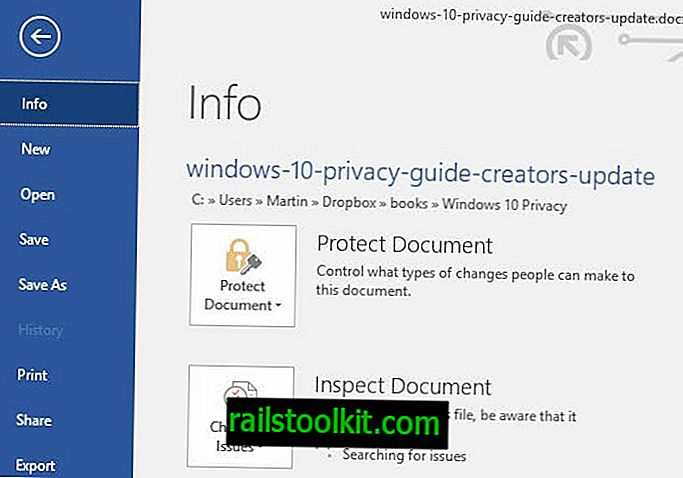
Αυτό εκκινεί το παράθυρο του Επιθεωρητή εγγράφων. Το περιεχόμενο που μπορεί να ελέγξει το ενεργό έγγραφο για το εργαλείο περιλαμβάνεται στη συγκεκριμένη σελίδα.
Μπορείτε να επιλέξετε όλους ή μερικούς από τους διαφορετικούς τύπους περιεχομένου. Σημειώστε ότι έχετε πρόσβαση σε μια οθόνη αναθεώρησης προτού αφαιρεθεί οτιδήποτε από το έγγραφο.
Επιλέξτε το κουμπί επιθεώρησης μόλις κάνετε την επιλογή σε αυτή τη σελίδα.
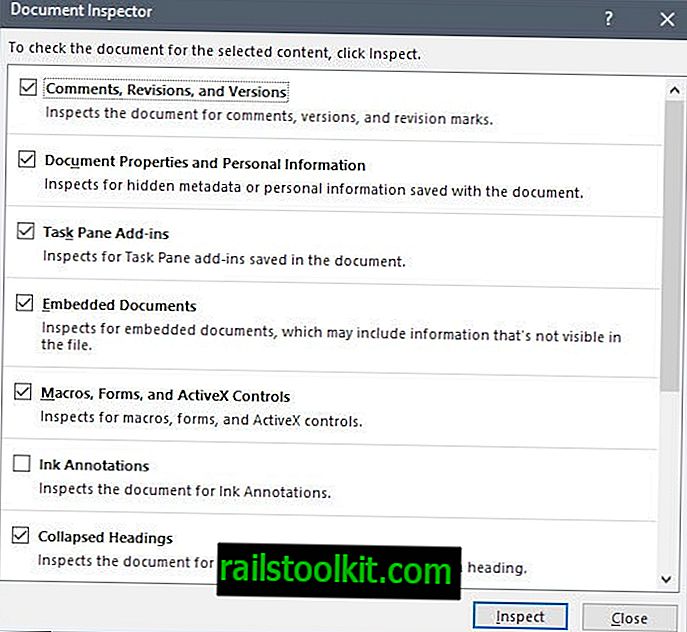
Η επιθεώρηση δεν θα πρέπει να διαρκέσει πολύ. Ο χρόνος εξαρτάται από το μέγεθος του εγγράφου, την επιλογή και το περιεχόμενο του εγγράφου.
Ο Έλεγχος εγγράφων εμφανίζει τα ευρήματά του μετά τη σάρωση. Επισημαίνει περιεχόμενο που βρήκε και παραθέτει επιπλέον πληροφορίες για αυτό.
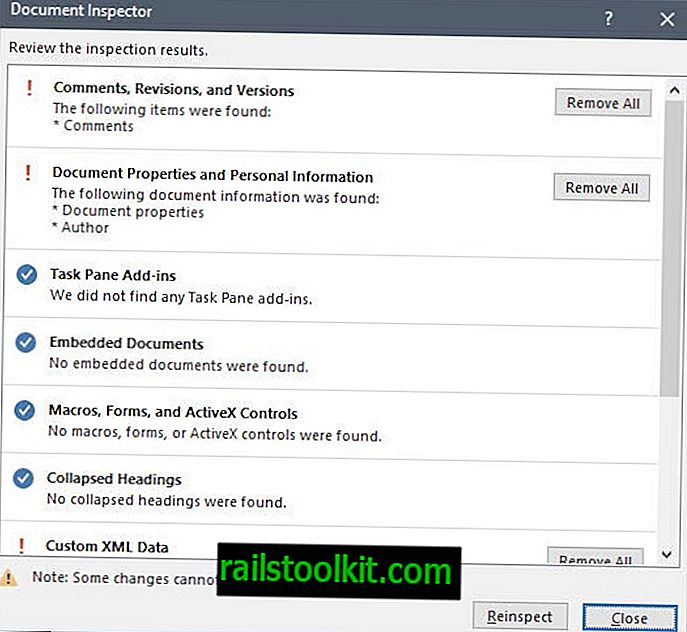
Πατήστε το κουμπί "κατάργηση όλων" δίπλα στο περιεχόμενο που θέλετε να καταργηθεί από το έγγραφο. Μπορείτε να επανεξετάσετε το έγγραφο αργότερα ή πατήστε το κουμπί κλεισίματος για να ολοκληρώσετε τη διαδικασία.
Αφού τελειώσετε, μπορείτε να αποθηκεύσετε το επεξεργασμένο έγγραφο στο τοπικό σύστημα, να το εκτυπώσετε ή να το μοιραστείτε.














